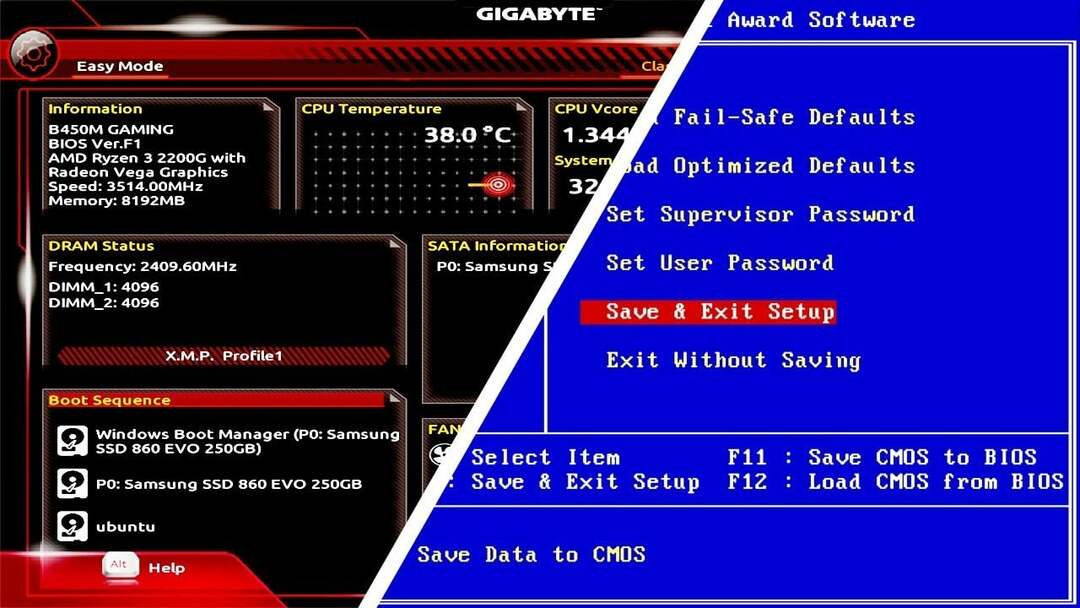Pokretanje alata za rješavanje problema Windows Update trebao bi biti prvi poziv
- Nekoliko čitatelja suočava se s pogreškom 0x80042001, koja onemogućuje uspješno dovršenje ažuriranja.
- Za većinu korisnika problemi s komponentama ažuriranja uzrokovat će pogrešku, a ponovno postavljanje tih komponenti trebalo bi biti učinkovito.

xINSTALIRAJTE KLIKOM NA PREUZMI DATOTEKU
- Preuzmite Fortec i instalirajte ga na vašem računalu.
- Pokrenite postupak skeniranja alata tražiti oštećene datoteke koje su izvor problema.
- Kliknite desnom tipkom miša na Započni popravak za rješavanje problema sa sigurnošću i performansama vašeg računala.
- Fortect je preuzeo 0 čitatelja ovog mjeseca.
Ažuriranja za Windows dolaze sa sigurnosnim popravcima i zakrpama, ali problemi s ažuriranjem kao što je pogreška 0x80042001 onemogućuju uspješno izvršenje procesa.
Ako ste upravo naišli na pogrešku, ovaj će vas članak voditi kroz najbolja rješenja i pokazati vam vjerojatne razloge zbog kojih se suočavate s pogreškom.
Zašto dobivam pogrešku ažuriranja 0x80042001?
Od naših korisnika koji su se suočili s pogreškom, zaključili smo da je bilo što od sljedećeg može pokrenuti na vašim uređajima sa sustavom Windows 11:
- Greške usluge ažuriranja – Postoji šansa da vaš usluge ažuriranja ne rade ispravno ili možda uopće ne radi.
- Oštećene sistemske datoteke – Većina korisnika sa loše sistemske datoteke može se suočiti s pogreškom, osobito ako su oštećene datoteke ključne za ažuriranje datoteka.
Rješenja u nastavku trebala bi vam pomoći da popravite pogrešku.
Kako mogu popraviti pogrešku 0x80042001 Windows ažuriranja?
Prije nego što pređete na glavna rješenja, trebali biste isprobati ova dva rješenja:
- Ponovno pokrenite uređaj – Nakon ponovnog pokretanja neki od problematičnih procesa mogu se isključiti, a to će automatski popraviti pogrešku.
- Onemogućite antivirusni program – Neki su čitatelji primijetili da antivirusni program može ometati proces ažuriranja. Onemogućavanje dok se proces izvodi može to popraviti.
Ako ne uspijete nakon gore navedenih predrješenja, prijeđite na detaljnije korake u nastavku.
1. Pokrenite alat za rješavanje problema s ažuriranjem
- Pritisnite Windows + ja otvoriti postavke aplikacija
- U desnom oknu kliknite na Rješavanje problema.

- Izaberi Ostali alati za rješavanje problema.

- Klikni na Trčanje opcija za Windows Update, zatim slijedite upute za dovršetak postupka rješavanja problema.

- Kada alat za rješavanje problema završi s izvođenjem, primijenite preporuke i provjerite je li pogreška ažuriranja 0x80042001 ispravljena.
2. Resetirajte komponente Windows Update
- Pritisnite Windows + R, tip cmd, i pogodio Ctrl + Shift + Unesi.

- Upišite sljedeće skripte za zaustavljanje komponenti ažuriranja sustava Windows, udaranje Unesi nakon svake.
net start wuauservnet stop cryptSvcneto stop bitovinet stop msiserver
- Za preimenovanje Distribucija softvera i Catroot2 mape, jednostavno upišite sljedeće skripte i pritisnite Unesi nakon svake.
ren C:\Windows\SoftwareDistribution SoftwareDistribution.oldren C:\Windows\System32\catroot2 Catroot2.old
- Ponovno pokrenite zaustavljene usluge pokretanjem skripti ispod:
net start wauservnet start cryptSvcneto početni bitovinet start msiserver
- Sada možete ponovno pokrenuti računalo.
- Konačno, provjerite je li pogreška 0x80042001 ažuriranja sustava Windows ispravljena.
- Popravak: nadogradnja sustava Windows nije uspjela s pogreškom 0x4005(16389).
- MSVCP140_1.dll nije pronađen: 6 načina za ispravljanje ove pogreške
- Fsulgk.sys BSoD: 5 načina da to popravite na Windowsima 10 i 11
- Gds32.dll nije uspjelo učitati ili nedostaje: 3 načina da to popravite
- Winscard.dll: Kako zamijeniti ako nedostaje
3. Popravite oštećene sistemske datoteke
- Pritisnite Windows + R, tip cmd, i pogodio Ctrl + Shift + Unesi.

- Unesite skriptu ispod i pritisnite Unesi ključ.
sfc /scannow - Proces može potrajati. Slijedite upute na zaslonu ako je potreban bilo kakav popravak, zatim provjerite je li ispravljena pogreška 0x80042001.
Ovu pogrešku ažuriranja sustava Windows relativno je lako popraviti i obično treba poduzeti nekoliko koraka.
Također imajte na umu da ova rješenja nisu napisana nekim određenim redoslijedom. Dakle, bilo bi najbolje započeti s bilo kojim popravkom koji se čini najprimjenjivijim za vašu situaciju.
Na kraju, komentirajte ispod i javite nam koje je rješenje to učinilo za vas.
Još uvijek imate problema?
SPONZORIRANO
Ako gornji prijedlozi nisu riješili vaš problem, vaše računalo bi moglo imati ozbiljnijih problema sa sustavom Windows. Predlažemo da odaberete sveobuhvatno rješenje poput Fortect za učinkovito rješavanje problema. Nakon instalacije samo kliknite Pogledaj&popravi tipku, a zatim pritisnite Započni popravak.
![Cómo Ver Argentina vs México en Vivo Gratis [FIFA 2022]](/f/41a5bb643e6c1da76290c3e4a17828d4.png?width=300&height=460)